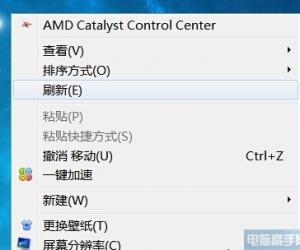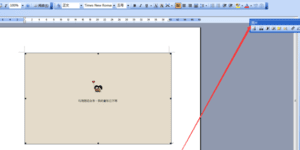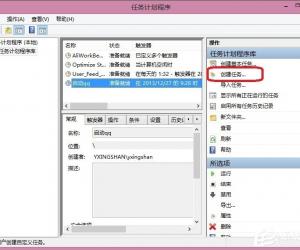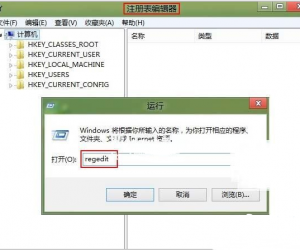谷歌浏览器禁止Adobe Flash Player插件?教你解除屏蔽
发布时间:2019-12-04 17:51:41作者:知识屋
有很多人反映,在谷歌浏览器中访问网页经常会出现“该网页已屏蔽Adobe Flash Player”的提示,这是为什么?应该如何解决呢?先确保你的电脑中已经安装了Flash插件,然后再采取以下方法进行解决。
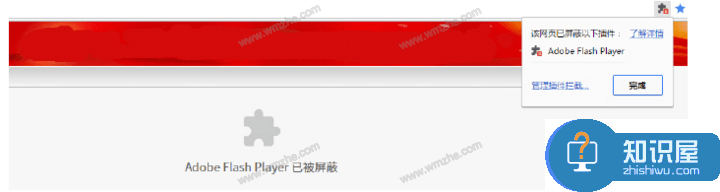
浏览网页提示Adobe Flash Player已被屏蔽怎么办?
打开谷歌浏览器,进入界面,点击右上角的菜单按钮,弹出选项,选择【设置】,
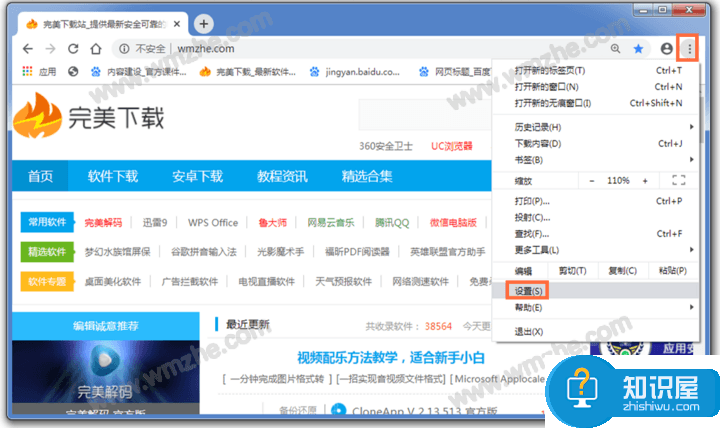
进入设置界面,在左侧点击【高级】,选择【隐私设置和安全性】,然后找到【网站设置】功能,
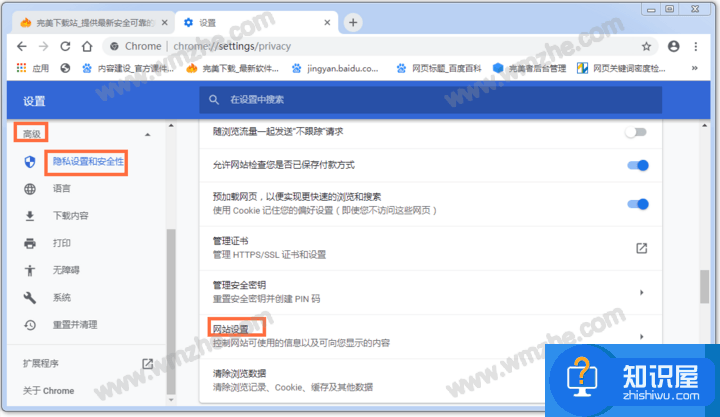
点击【网站设置】,进入如下界面,点击【Flash】选项,
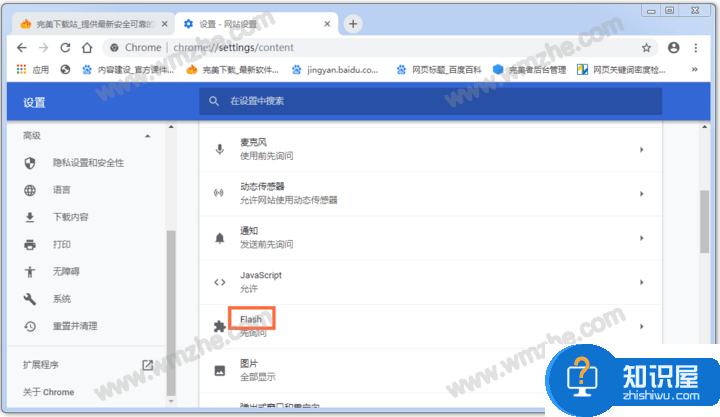
或者,你可以直接在地址栏输入chrome://settings/content,找到并点击【Flash】选项,
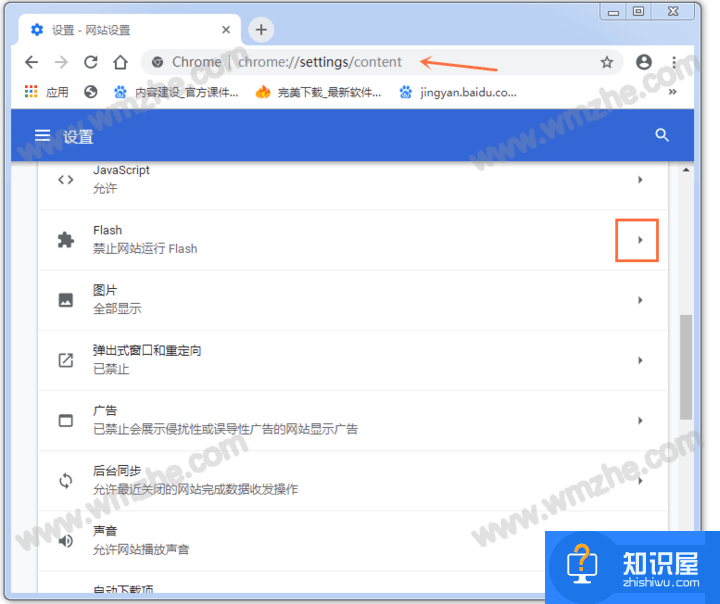
进入界面,点击【禁止网站运行Flash】,系统默认是关闭的,将其打开,即可解决问题。
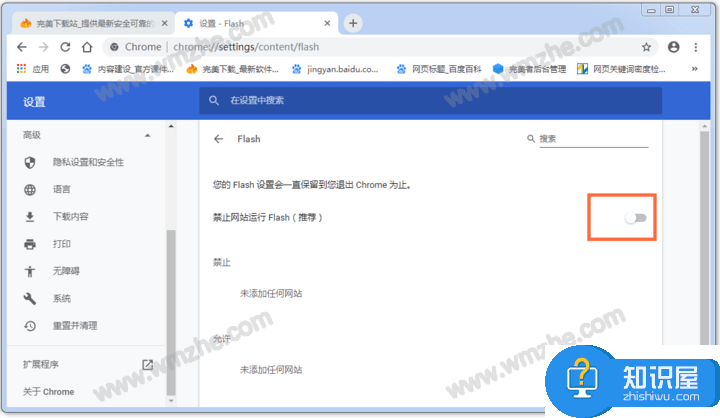
如果你有关于Adobe Flash Player的其他疑问,可以参考zhishiwu.com提供的相关教程。
(免责声明:文章内容如涉及作品内容、版权和其它问题,请及时与我们联系,我们将在第一时间删除内容,文章内容仅供参考)
知识阅读
软件推荐
更多 >-
1
 一寸照片的尺寸是多少像素?一寸照片规格排版教程
一寸照片的尺寸是多少像素?一寸照片规格排版教程2016-05-30
-
2
新浪秒拍视频怎么下载?秒拍视频下载的方法教程
-
3
监控怎么安装?网络监控摄像头安装图文教程
-
4
电脑待机时间怎么设置 电脑没多久就进入待机状态
-
5
农行网银K宝密码忘了怎么办?农行网银K宝密码忘了的解决方法
-
6
手机淘宝怎么修改评价 手机淘宝修改评价方法
-
7
支付宝钱包、微信和手机QQ红包怎么用?为手机充话费、淘宝购物、买电影票
-
8
不认识的字怎么查,教你怎样查不认识的字
-
9
如何用QQ音乐下载歌到内存卡里面
-
10
2015年度哪款浏览器好用? 2015年上半年浏览器评测排行榜!